Virus „Internet Security Alert“ entfernen (Kostenlose Anleitung) - Aktualisiert
Anleitung für die Entfernung des „Internet Security Alert“-Virus
Was ist "Internet Security Alert"-Virus?
„Internet Security Alert“ ist ein technischer Support-Betrug, der entwickelt wurde, um Geld von Benutzern zu erpressen
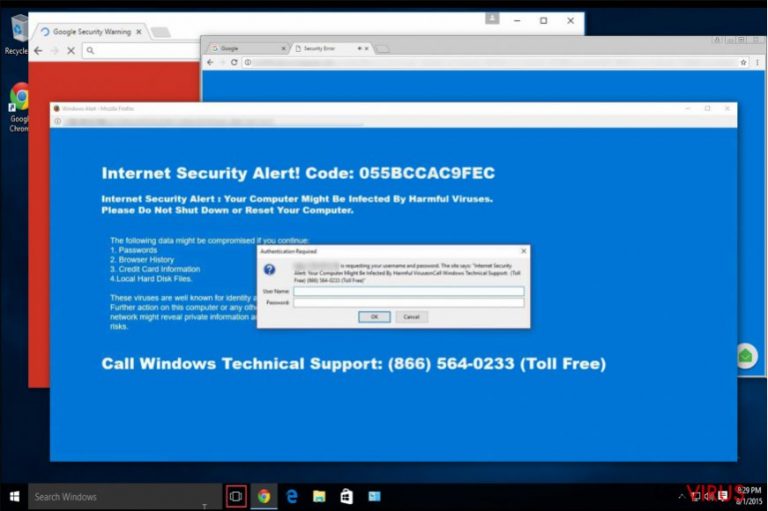
Hinter der Nachricht “Internet Security Alert” steckt eine irreführende Schadsoftware, die über eine im Browser angezeigte Fehlermeldung über mögliche hochriskante Infizierungen informiert. In der Regel wird angegeben, dass persönliche Daten wie Passwörter, Bankinformationen oder Dateien auf der Festplatte in Gefahr sind. Die Cyberkriminellen geben sich dabei als Windows-Supportgruppe aus und drängen zum Anruf der Telefonnummer (866) 564 0233, damit sie das „Problem“ beheben können.
Computernutzern wird dort angeboten nutzlose und teure Sicherheitssoftware zu kaufen oder über Fernzugriff den „Fehler“ manuell zu beheben. Wir möchten an dieser Stelle direkt versichern, dass die Betrüger keinen Zugriff auf Ihren Computer haben. Es sei denn, Sie haben sich dazu verleiten lassen den „Supportmitarbeitern“ Fernzugriff zu geben. Die „Internet Security Alert“-Fehlermeldung ist reiner Betrug und wenn Sie die Entfernung des dafür verantwortlichen Virus hinauszögern, kann die Sache komplizierter werden.
Die böswillige Schadsoftware soll Sicherheitsprodukte bewerben oder dazu überlisten persönliche Informationen preiszugeben, um Geld zu erschwindeln und Einnahmen zu generieren. Es gibt diverse suspekte Webseiten, die zu solchen „Fehlermeldungen“ weiterleiten. Selbst ein versehentlicher Klick auf eine bösartige Anzeige oder bösartiges Pop-up kann der Grund für eine Infizierung mit der Schadsoftware sein.
Beachten Sie, dass Microsoft niemals Warnungen über mögliche Bedrohungen auf dem Computer anzeigt und auch nicht die Support-Hotline außerhalb der offiziellen Webseite angibt. Lassen Sie sich also nicht von dieser Betrugsmasche überlisten und beseitigen Sie den „Internet Security Alert“-Virus, indem Sie den Computer mit FortectIntego scannen, statt eine unzuverlässige Sicherheitssoftware zu erwerben oder persönliche Informationen preiszugeben.
Das beschriebene Pop-up ist anderen irreführenden Mitteilungen sehr ähnlich, welche von Cyberkriminellen erstellt werden, um nichtsahnende Nutzer zum Anruf von Betrügern zu bringen. Eine der am weitesten verbreiteten sind laut dem Usunwirusa.pl-Team „Microsoft System Security Alert“ und „Windows Security Alert“.
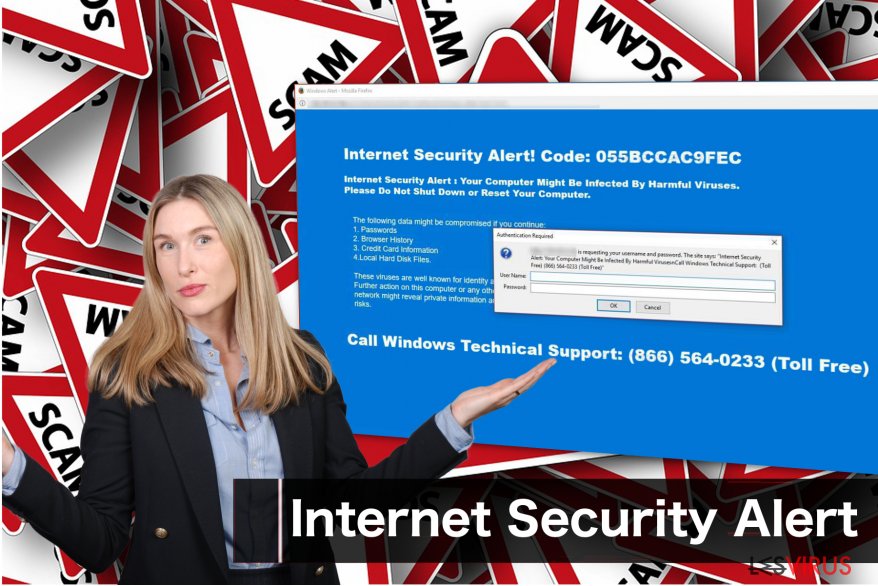
Schädliche Webseiten können Adware-Installation auslösen
Die Entwickler machen typischerweise beträchtliche Investitionen, um Anzeigen ansprechend aussehen zu lassen und naive Computernutzer zum Anklicken dieser zu bringen.
Schädliche Anzeigen bewerben normalerweise:
1. Shopping-Coupons
2. Glücksspielseiten
3. Nicht jugendfreie Dating-Seiten
4. Unbekannte Software oder Plug-ins
Sobald man eine solcher Anzeigen anklickt, können sie nach Webseiten weiterleiten, die schädliche Inhalte bewerben oder sogar die Installation einer hochriskanten Schadsoftware auslösen. Wenn Sie allerlei Weiterleitungen nach unzuverlässigen Seiten erfahren, sollten Sie sie umgehend verlassen und es vermeiden Anzeigen anzuklicken.
Wenn der Computer mit der Adware infiziert ist, kann sie heimlich weitere potenziell unerwünschte Programme (PUPs) oder Plug-ins herunterladen und auf das Internetsurfen bezogene Informationen (wie IP-Adresse und geographischer Standort) sammeln und sie zum Erstellen von attraktiven und interessenentsprechenden Anzeigen benutzen.
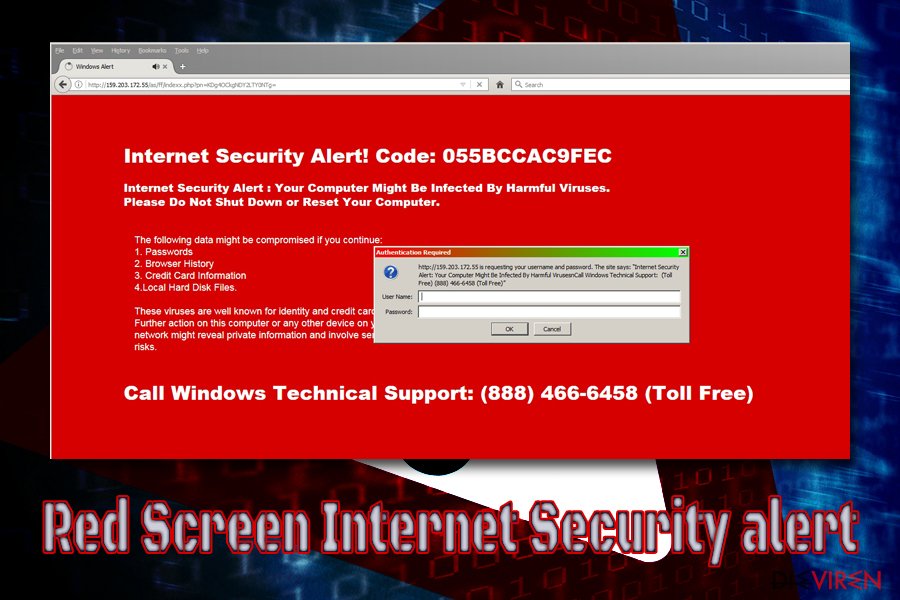
Tipps zum Vermeiden einer “Internet Security Alert”-Virenattacke:
1. Aktualisieren Sie Ihre Sicherheitssoftware regelmäßig, um Schwachstellen zu eliminieren, die Hacker bei der Entwicklung ihrer Adware, Schadsoftware, Spyware usw. ausnutzen.
2. Geben Sie niemals Ihre Kreditkarten- oder Bankinformationen an.
3. Klicken Sie auf keine schädlichen Anzeigen und willigen Sie niemals dazu ein Plug-ins von nicht anerkannten Entwicklern zu installieren.
4. Laden Sie Anwendungen nur von verifizierten Distributoren herunter und nutzen Sie, wenn möglich, Direktlinks.
5. Überspringen Sie niemals Schritte während des Downloads-/Installationsprozesses, da sich potenziell unerwünschte Programme bei regulären Anwendungen als „optionale Komponenten“ verstecken können.
Um Weiterleitungen zu bösartigen Websites zu stoppen, entfernen Sie Adware von Ihrem Computer
Für die Entfernung des „Internet Security Alert“-Virus haben Sie die Auswahl zwischen zwei Optionen: Die manuelle oder die automatische Entfernung.
Unsere IT-Experten empfehlen jedoch “Internet Security Alert” mit einer Sicherheitssoftware automatisch zu entfernen, da der Computer unwissentlich mit weiteren schädlichen Programmen infiziert sein könnte.
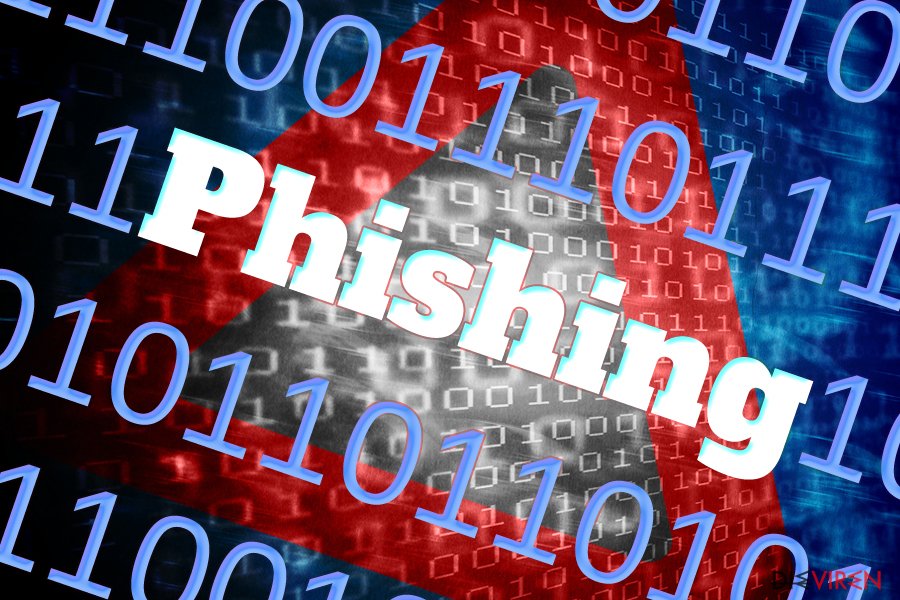
Sie sollten hierfür zuerst eine zuverlässige Sicherheitsanwendung auswählen und sie von einem verifizierten Distributor herunterladen. Cyberkriminelle bieten normalerweise nutzlose oder überteuerte Sicherheitsanwendungen an, weshalb man diesen nie vertrauen sollte. Wenn Sie bereits zum Kauf überlistet worden sind, ist es ratsam mit der Bank Kontakt aufzunehmen und diese über die unberechtigte Transaktion zu informieren.
Nachdem Sie die Anwendung installiert haben, lassen Sie sie das System vollständig scannen. Sie wird dann alle infizierten Dateien mitsamt des “Internet Security Alert”-Virus identifizieren und sicher entfernen.
Für den Fall, dass Sie sich für die manuelle Entfernung der Schadsoftware entscheiden, hat unser Team eine ausführliche Entfernungsanleitung vorbereitet, die alles Schritt für Schritt erklärt.
Sie können den Virenschaden mithilfe von FortectIntego beheben. SpyHunter 5Combo Cleaner und Malwarebytes sind empfehlenswert für das Auffinden potenziell unerwünschter Programme und Viren mitsamt all ihrer Dateien und dazugehörigen Registrierungsschlüssel.
Anleitung für die manuelle Entfernung des „Internet Security Alert“-Virus
Deinstallation in Windows
Nutzen Sie die Anleitung, um Ihren Windows-Computer von bedenklichen Anwendungen zu bereinigen. Bitte löschen Sie jeden verdächtigen Eintrag, um die Schadsoftware vollständig zu beseitigen, die die „Internet Security Alert“-Pop-ups verursacht.
So lässt sich "Internet Security Alert"-Virus in Windows 10/8 entfernen:
- Geben Sie Systemsteuerung in die Windows-Suche ein und drücken Sie die Eingabetaste oder klicken Sie auf das Suchergebnis.
- Wählen Sie unter Programme den Eintrag Programm deinstallieren.

- Suchen Sie in der Liste nach Einträgen bezüglich "Internet Security Alert"-Virus (oder anderen kürzlich installierten verdächtigen Programmen).
- Klicken Sie mit der rechten Maustaste auf die Anwendung und wählen Sie Deinstallieren.
- Wenn die Benutzerkontensteuerung angezeigt wird, klicken Sie auf Ja.
- Warten Sie, bis der Deinstallationsvorgang abgeschlossen ist, und klicken Sie auf OK.

Anweisungen für Nutzer von Windows 7/XP:
- Klicken Sie auf Windows Start > Systemsteuerung (und im Falle von Windows XP zusätzlich auf Programme hinzufügen/entfernen).
- Wählen Sie in der Systemsteuerung Programme > Programm deinstallieren.

- Wählen Sie die unerwünschte Anwendung aus, indem Sie sie einmal anklicken.
- Klicken Sie oben auf Deinstallieren/Ändern.
- Bestätigen Sie mit Ja.
- Klicken Sie auf OK, sobald die Deinstallation abgeschlossen ist.
Deinstallieren auf dem Mac
Einträge im Ordner Programme entfernen:
- Wählen Sie in der Menüleiste Gehe zu > Programme.
- Suchen Sie im Ordner Programme nach den entsprechenden Einträgen.
- Klicken Sie auf die App und ziehen Sie sie in den Papierkorb (oder klicken Sie sie mit der rechten Maustaste an und wählen Sie In den Papierkorb verschieben).

- Wählen Sie Gehe zu > Gehe zum Ordner.
- Geben Sie /Library/Application Support ein und klicken Sie auf Öffnen oder drücken Sie Enter.

- Suchen Sie im Ordner Application Support nach fragwürdigen Einträgen und löschen Sie sie.
- Geben Sie nun auf die gleiche Weise die Pfade /Library/LaunchAgents und /Library/LaunchDaemons ein und löschen Sie dort alle zugehörigen .plist-Dateien.
MS Edge/Chromium Edge zurücksetzen
Unerwünschte Erweiterungen aus MS Edge löschen:
- Öffnen Sie im Browser das Menü (drei horizontale Punkte oben rechts) und wählen Sie Erweiterungen.
- Wählen Sie in der Liste die Erweiterung zu und klicken Sie auf das Zahnradsymbol.
- Klicken Sie unten auf Deinstallieren.

Cookies und andere Browserdaten löschen:
- Öffnen Sie im Browser das Menü (drei horizontale Punkte oben rechts) und wählen Sie Datenschutz und Sicherheit.
- Klicken Sie unter Browserdaten löschen auf Zu löschendes Element auswählen.
- Wählen Sie alles außer Kennwörter aus und klicken Sie auf Löschen.

Tabs und Startseite wiederherstellen:
- Klicken Sie auf das Menü und wählen Sie Einstellungen.
- Suchen Sie dann den Abschnitt Beginnt mit.
- Falls Sie dort eine verdächtige Domain sehen, entfernen Sie sie.
MS Edge zurücksetzen (falls die Schritte oben nicht geholfen haben):
- Drücken Sie auf Strg + Umschalt + Esc, um den Task-Manager zu öffnen.
- Klicken Sie unten im Fenster auf Mehr Details.
- Wählen Sie den Reiter Details.
- Scrollen Sie nun nach unten und suchen Sie alle Einträge bzgl. Microsoft Edge. Klicken Sie mit der rechten Maustaste auf jeden dieser Einträge und wählen Sie Task beenden, um die Ausführung von MS Edge zu beenden.

Wenn auch diese Lösung nicht geholfen hat, ist eine erweiterte Methode zum Zurücksetzen von Edge nötig. Beachten Sie, dass Sie vor der Durchführung der nächsten Schritte Ihre Daten erst sichern sollten.
- Navigieren Sie zu folgendem Ordner auf dem Computer: C:\\Benutzer\\%benutzername%\\AppData\\Local\\Packages\\Microsoft.MicrosoftEdge_8wekyb3d8bbwe.
- Drücken Sie auf Ihrer Tastatur auf Strg + A, um alle Ordner auszuwählen.
- Klicken Sie die ausgewählten Dateien mit der rechten Maustaste an und wählen Sie Löschen.

- Klicken Sie nun mit der rechten Maustaste auf Start und wählen Sie Windows PowerShell (Administrator).
- Kopieren Sie folgenden Befehl und fügen Sie ihn in der PowerShell ein, drücken Sie dann auf die Eingabetaste:
Get-AppXPackage -AllUsers -Name Microsoft.MicrosoftEdge | Foreach {Add-AppxPackage -DisableDevelopmentMode -Register “$($_.InstallLocation)\\AppXManifest.xml” -Verbose

Anleitung für die Chromium-Version von Edge
Erweiterungen aus MS Edge (Chromium) löschen:
- Öffnen Sie Edge und navigieren Sie zu Menü > Erweiterungen.
- Löschen Sie unerwünschte Erweiterungen, indem Sie auf Entfernen klicken.

Cache und Website-Daten löschen:
- Klicken Sie auf das Menü und gehen Sie zu den Einstellungen.
- Navigieren Sie zu Datenschutz, Suche und Dienste.
- Klicken Sie im Abschnitt Browserdaten löschen auf Zu löschende Elemente auswählen.
- Wählen Sie im Zeitbereich die Option Gesamte Zeit.
- Klicken Sie auf Jetzt löschen.

Chromium Edge zurücksetzen:
- Klicken Sie auf das Menü und gehen Sie zu den Einstellungen.
- Wählen Sie im linken Bereich Einstellungen zurücksetzen.
- Klicken Sie auf Einstellungen auf Standardwerte zurücksetzen.
- Bestätigen Sie mit Zurücksetzen.

Mozilla Firefox zurücksetzen
Gefährliche Erweiterungen löschen:
- Öffnen Sie den Browser Mozilla Firefox und klicken Sie auf das Menü (drei horizontale Linien oben rechts im Fenster).
- Wählen Sie Add-ons.
- Wählen Sie hier alle Plugins und Erweiterungen aus, die mit "Internet Security Alert"-Virus in Verbindung stehen, und klicken Sie auf Entfernen.

Startseite zurücksetzen:
- Klicken Sie auf die drei horizontalen Linien oben rechts im Fenster, um das Menü zu öffnen.
- Wählen Sie Einstellungen.
- Geben Sie unter Startseite Ihre bevorzugte Seite ein, die bei jedem neuen Starten von Mozilla Firefox geöffnet werden soll.
Cookies und Website-Daten löschen:
- Navigieren Sie zum Menü und wählen Sie Einstellungen.
- Gehen Sie zum Abschnitt Datenschutz & Sicherheit.
- Scrollen Sie nach unten und suchen Sie nach Cookies und Website-Daten.
- Klicken Sie auf Daten entfernen…
- Wählen Sie Cookies und Website-Daten, sowie Zwischengespeicherte Webinhalte/Cache aus und klicken Sie auf Leeren.

Mozilla Firefox zurücksetzen
Falls trotz der obigen Anweisungen "Internet Security Alert"-Virus nicht entfernt wurde, setzen Sie Mozilla Firefox wie folgt zurück:
- Öffnen Sie den Browser Mozilla Firefox und klicken Sie auf das Menü.
- Navigieren Sie zu Hilfe und wählen Sie dann Informationen zur Fehlerbehebung.

- Klicken Sie unter dem Abschnitt Firefox wieder flottmachen auf Firefox bereinigen…
- Bestätigen Sie die Aktion mit einem Klick auf Firefox bereinigen – damit sollte die Entfernung von "Internet Security Alert"-Virus abgeschlossen sein.

Google Chrome zurücksetzen
Schädliche Erweiterungen in Google Chrome entfernen:
- Öffnen Sie Google Chrome, klicken Sie auf das Menü (drei vertikale Punkte oben rechts) und wählen Sie Weitere Tools > Erweiterungen.
- In dem neu geöffneten Fenster sehen Sie alle installierten Erweiterungen. Deinstallieren Sie alle verdächtigen Plugins indem Sie auf Entfernen klicken.

Cache und Websitedaten in Google Chrome löschen:
- Klicken Sie auf das Menü und wählen Sie Einstellungen.
- Wählen Sie unter Datenschutz und Sicherheit die Option Browserdaten löschen.
- Wählen Sie Browserverlauf, Cookies und andere Websitedaten, sowie Bilder und Dateien im Cache aus.
- Klicken Sie auf Daten löschen.

Startseite ändern:
- Klicken Sie auf das Menü und wählen Sie Einstellungen.
- Suchen Sie im Abschnitt Beim Start nach einer verdächtigen Webseite.
- Klicken Sie auf Bestimmte Seite oder Seiten öffnen und dann auf die drei Punkte, um die Option Entfernen zu finden.
Google Chrome zurücksetzen:
Wenn die vorherigen Methoden nicht geholfen haben, setzen Sie Google Chrome zurück, um die alle Komponenten zu beseitigen:
- Klicken Sie auf das Menü und wählen Sie Einstellungen.
- Navigieren Sie zu Erweitert.
- Klicken Sie auf Zurücksetzen und bereinigen.
- Klicken Sie nun auf Einstellungen auf ursprüngliche Standardwerte zurücksetzen.
- Bestätigen Sie mit Einstellungen zurücksetzen, um die Entfernung abzuschließen.

Safari zurücksetzen
Unerwünschte Erweiterungen in Safari entfernen:
- Klicken Sie auf Safari > Einstellungen…
- Wählen Sie Erweiterungen.
- Wählen Sie die unerwünschte Erweiterung von "Internet Security Alert"-Virus aus und wählen Sie Deinstallieren.

Cookies und andere Website-Daten in Safari löschen:
- Klicken Sie auf Safari > Verlauf löschen…
- Wählen Sie aus dem Dropdown-Menü unter Löschen den gesamten Verlauf aus.
- Bestätigen Sie mit Verlauf löschen.

Safari zurücksetzen (falls die oben genannten Schritte nicht geholfen haben):
- Klicken Sie auf Safari > Einstellungen…
- Gehen Sie zum Reiter Erweitert.
- Aktivieren Sie das Kästchen bei Menü „Entwickler“ in der Menüleiste anzeigen.
- Klicken Sie in der Menüleiste auf Entwickler und wählen Sie Cache-Speicher leeren.

Nachdem Sie dieses potenziell unerwünschte Programm (PUP) entfernt und jeden Ihrer Webbrowser in Ordnung gebracht haben, ist es empfehlenswert das Computersystem mit einer bewährten Anti-Spyware zu scannen. Dies wird Ihnen dabei helfen die Einträge von „Internet Security Alert“ in der Registrierungsdatenbank zu beseitigen und auch verwandte Parasiten oder andere mögliche Infizierungen auf dem Computer zu erkennen. Sie können dafür unsere Spitzenreiter in der Sparte der Schadsoftwareentferner verwenden: FortectIntego, SpyHunter 5Combo Cleaner oder Malwarebytes.
Für Sie empfohlen
Wählen Sie den richtigen Webbrowser und sorgen Sie für mehr Sicherheit mit einem VPN
Online-Spionage hat in den letzten Jahren an Dynamik gewonnen und Internetnutzer interessieren sich immer mehr dafür, wie sie ihre Privatsphäre schützen können. Eines der grundlegenden Methoden, um für eine extra Schutzschicht zu sorgen, ist: Die Wahl eines privaten und sicheren Webbrowsers.
Es ist jedoch möglich, noch eine zusätzliche Schutzebene hinzuzufügen und ein völlig anonymes Surfen im Internet zu schaffen, und zwar mithilfe dem VPN Private Internet Access. Die Software leitet den Datenverkehr über verschiedene Server um, so dass Ihre IP-Adresse und geografischer Standort getarnt bleiben. Die Kombination aus einem sicheren Webbrowser und einem VPN für den privaten Internetzugang ermöglicht es im Internet zu surfen, ohne das Gefühl zu haben, von Kriminellen ausspioniert oder ins Visier genommen zu werden.
Sichern Sie Ihre Dateien für den Fall eines Malware-Angriffs
Softwareprobleme aufgrund Malware oder direkter Datenverlust dank Verschlüsselung können zu Geräteproblemen oder zu dauerhaften Schäden führen. Wenn man allerdings aktuelle Backups besitzt, kann man sich nach solch einem Vorfall leicht retten und zurück an die Arbeit gehen.
Es ist daher wichtig, nach Änderungen am Gerät auch die Backups zu aktualisieren, sodass man zu dem Punkt zurückkehren kann, an dem man zuvor gearbeitet hat, bevor eine Malware etwas verändert hat oder sonstige Probleme mit dem Gerät auftraten und Daten- oder Leistungsverluste verursachten.
Wenn Sie von jedem wichtigen Dokument oder Projekt die vorherige Version besitzen, können Sie Frustration und Pannen vermeiden. Besonders nützlich sind sie, wenn Malware wie aus dem Nichts auftaucht. Verwenden Sie Data Recovery Pro für die Systemwiederherstellung.
